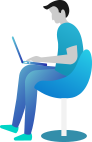الفروع
اضافة فرع جديد

1. الوصول إلى صفحة إضافة فرع جديد
- من القائمة الجانبية، اختر “الفروع”.
- اضغط على زر “إضافة فرع جديد” الموجود في أعلى الصفحة.
2. تعبئة بيانات الفرع
أ. تفاصيل الفرع الأساسية
- اسم الفرع (إلزامي):
- أدخل اسمًا مميزًا للفرع الجديد (مثل: فرع جدة).
- حالة الفرع (إلزامي):
- اختر حالة الفرع:
- نشط: الفرع يعمل ويمكن استخدامه.
- غير نشط: الفرع معطّل ولا يمكن استخدامه.
- اختر حالة الفرع:
- تعيين كفرع رئيسي (اختياري):
- يمكنك تحديد الفرع كفرع رئيسي إذا كان هذا الفرع هو الأساس لعملياتك.
- الرقم المرجعي (اختياري):
- أدخل رقمًا مرجعيًا لتحديد الفرع بسهولة داخل النظام.
- المدينة (إلزامي):
- اختر المدينة التي يقع فيها الفرع.
- المنطقة (إلزامي):
- حدد المنطقة الجغرافية الخاصة بالفرع.
- الدولة:
- بشكل افتراضي، يتم تحديد الدولة (مثل: المملكة العربية السعودية).
- عنوان الفرع:
- أدخل عنوانًا دقيقًا لموقع الفرع.
ب. بيانات الاتصال
- رقم الجوال:
- أدخل رقم الهاتف المحمول الخاص بالفرع (مثال: +966…).
- البريد الإلكتروني:
- أدخل البريد الإلكتروني المخصص للتواصل مع الفرع.
ج. بيانات الفرع الإضافية
- السجل التجاري (اختياري):
- أدخل رقم السجل التجاري الخاص بالفرع إذا كان متوفرًا.
- اسم مسؤول الفرع:
- أدخل اسم الشخص المسؤول عن إدارة هذا الفرع.
- الوظيفة:
- حدد الوظيفة أو المسمى الوظيفي لمسؤول الفرع.
3. إضافة المسؤولين
- اضغط على زر “إضافة مسؤول” لإضافة تفاصيل المسؤولين الإضافيين المرتبطين بالفرع (اختياري).
4. حفظ الفرع
- بعد التأكد من إدخال جميع البيانات المطلوبة:
- اضغط على “حفظ” لإضافة الفرع الجديد.
- إذا كنت تريد تعديل البيانات لاحقًا، يمكنك الرجوع إلى صفحة الفروع وإجراء التعديلات.
ملاحظات إضافية
- تأكد من إدخال بيانات دقيقة خاصة بالمدينة والمنطقة لضمان تنظيم العمليات بشكل صحيح.
- الفروع النشطة ستكون متاحة في جميع العمليات المرتبطة بالمخزون والمبيعات.
- يمكنك استخدام الرقم المرجعي والبيانات المدخلة للبحث عن الفرع بسهولة في النظام.